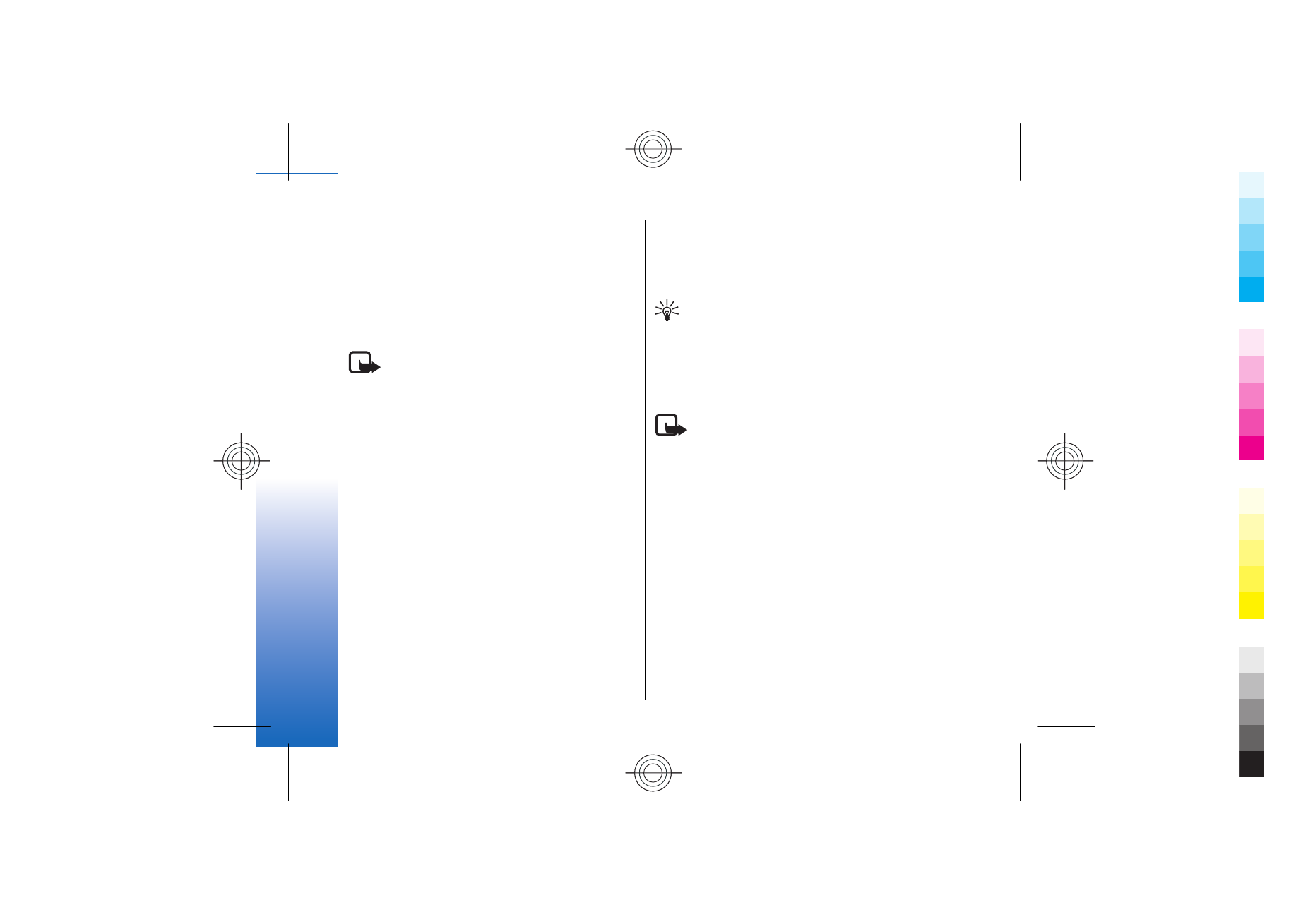
Membuat dan mengirim pesan
multimedia
Pengaturan standar layanan pesan multimedia
umumnya aktif.
Pilih
Pesan baru
>
Pesan multimedia
.
38
Pesan
Cyan
Cyan
Magenta
Magenta
Yellow
Yellow
Black
Black
file:///C:/USERS/MODEServer/k2lim/1160386/rm-89_smailer/id/issue_5/rm-89_smailer_id_5.xml
Page 38
Oct 12, 2006 11:28:30 AM
Cyan
Cyan
Magenta
Magenta
Yellow
Yellow
Black
Black
file:///C:/USERS/MODEServer/k2lim/1160386/rm-89_smailer/id/issue_5/rm-89_smailer_id_5.xml
Page 38
Oct 12, 2006 11:28:30 AM
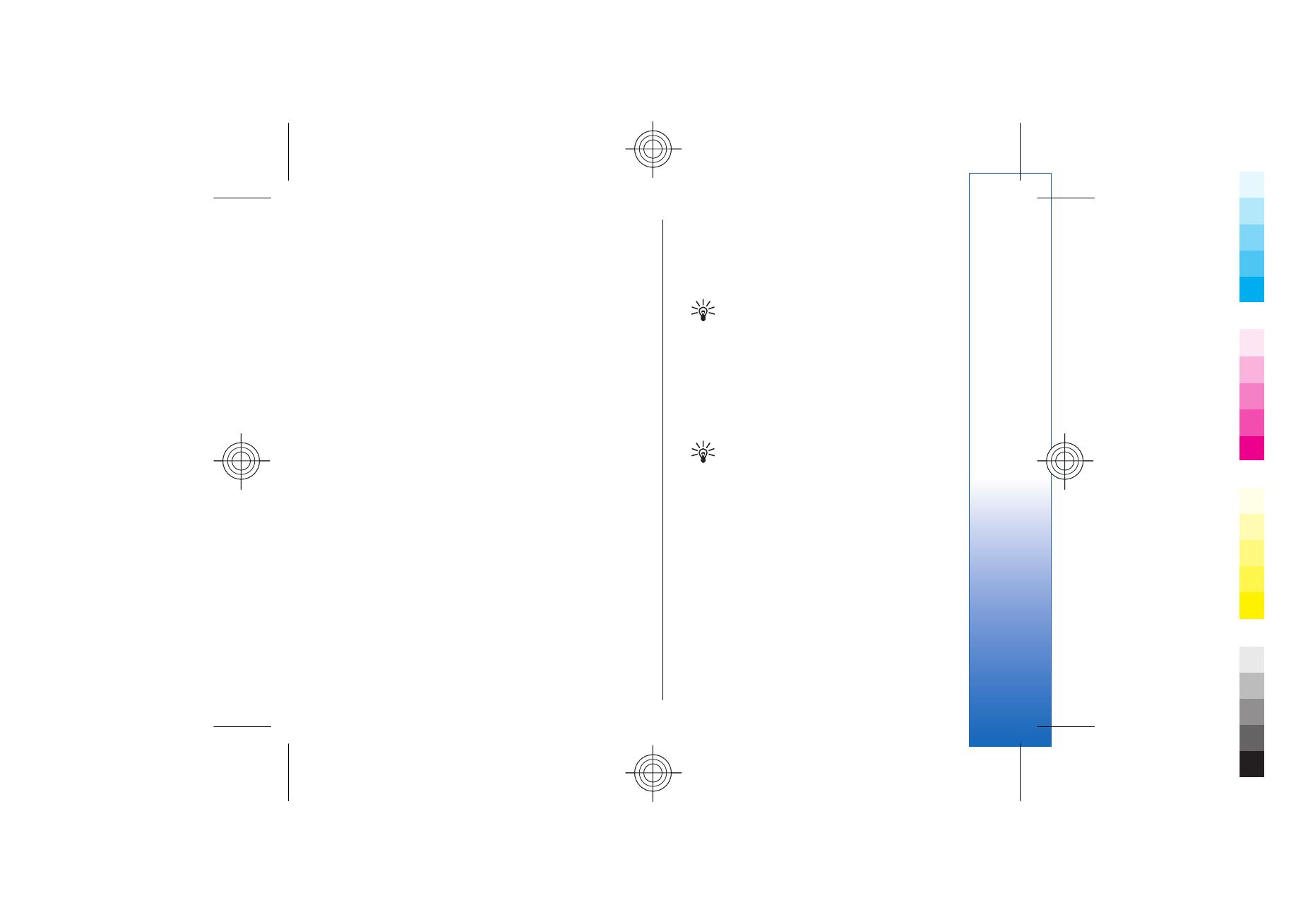
Perlindungan hak cipta mungkin melarang penyalinan,
modifikasi, pengiriman, atau pengalihan beberapa
gambar, musik (termasuk nada dering), dan materi
lain.
1. Di kolom
Ke
, tekan joystick untuk memilih penerima
dari
Kontak
, atau memasukkan nomor ponsel atau
alamat e-mail penerima secara manual.
2. Di kolom
Subyek
, masukkan subyek atau judul
pesan. Untuk mengubah kolom yang terlihat, pilih
Pilihan
>
Kolom alamat
.
3. Tuliskan teks pesan, lalu pilih
Pilihan
>
Sisipkan
objek
untuk menambahkan objek media. Anda
dapat menambahkan objek seperti
Foto
,
Klip
suara
, atau
Klip video
.
Jaringan selular mungkin membatasi ukuran pesan
MMS. Jika gambar yang disertakan melebihi batas
ini, perangkat akan menyesuaikannya agar dapat
dikirim sebagai MMS.
4. Setiap slide dalam pesan Anda hanya dapat berisi
satu klip video atau audio. Untuk menambahkan
slide ke pessan Anda, pilih
Pilihan
>
Sisipkan baru
>
Slide
. Untuk mengubah urutan slide dalam pesan
Anda, pilih
Pilihan
>
Pindah
.
5. Untuk melihat pratinjau (preview) pesan
multimedia sebelum mengirimnya, pilih
Pilihan
>
Pratinjau
.
6. Tekan joystick untuk mengirim pesan multimedia.